- HackWare.ru
- Этичный хакинг и тестирование на проникновение, информационная безопасность
- Что делать если не загружается Linux
- Оглавление
- 1. Не загружается Linux Live при записи на флешку
- 1.1 Включены опции Quick boot и (или) Secure boot
- 1.2 Не пользуйтесь Rufus
- 1.3 Обновите БИОС вашего компьютера
- 1.4 A start job is running for live-config contains the components that configure a live system during the boot process (late userspace)
- 2. Linux не загружается сразу после установки операционной системы
- 2.1 error: attempt to read or write outside of disk “hd0″
- 2.2 Несовместимость ядра и/или драйверов установочного образа с железом
- 3. Linux не загружается после обновления или установки программ
- 3.1 Невозможно загрузиться после установки драйверов видеокарты
- 3.2 Невозможно загрузиться после обновления ядра
- 4. Linux не загружается из-за аппаратных изменений компьютера
- 4.1 Не загружается после добавления/удаления диска
- 4.2 Новая видеокарта
- Как откатить изменения в Linux, если система не загружается
- Как увидеть, из-за каких ошибок не загружается Linux
- Использование однопользовательского режима для восстановления системы
- Как изменить параметры загрузки Linux в UEFI
- Связанные статьи:
- Злой UEFI не загружает хороший Debian
HackWare.ru
Этичный хакинг и тестирование на проникновение, информационная безопасность
Что делать если не загружается Linux
Оглавление
Можно выделить следующие обстоятельства при которых возникла проблема с загрузкой Linux:
- Не загружается Linux Live при записи на флешку
- Linux не загружается сразу после установки операционной системы
- Linux не загружается после обновления или установки программ (ядра Linux, драйверов)
- Linux не загружается из-за аппаратных изменений компьютера (новая видеокарта, новый диск или отключение диска)
1. Не загружается Linux Live при записи на флешку
1.1 Включены опции Quick boot и (или) Secure boot
Причина может быть в том, что в вашем BIOS (UEFI) включены опции Quick boot и (или) Secure boot. Зайдите в БИОС и отключите их.
1.2 Не пользуйтесь Rufus
Не надо пользоваться Rufus для записи образов Linux. Сейчас большинство ISO LIVE образов Linux это гибридные образы: в них имеется поддержка BIOS и UEFI, т. е. они прекрасно работают на старом и новом железе, а Rufus вносит какие-то изменения и просто портит их.
Для записи используйте портативную кроссплатформенную программу Etcher.
1.3 Обновите БИОС вашего компьютера
Если ничего вышеперечисленное не помогло, то обновите BIOS, особенно это относится к владельцам старого железа.
1.4 A start job is running for live-config contains the components that configure a live system during the boot process (late userspace)
2. Linux не загружается сразу после установки операционной системы
2.1 error: attempt to read or write outside of disk “hd0″
2.2 Несовместимость ядра и/или драйверов установочного образа с железом
Если ваш Linux сразу после установки загружается в чёрный экран, то это может означать, что ядро и/или драйверы с установочного диска не совместимы по каким-либо причинам с вашим железом. Например, из-за того, что железо очень новое.
С такой проблемой я сталкивался при установки дистрибутивов Linux на основе Debian (Parrot, Kali Linux).
Версии ядра и драйверов на установочном диске могут быть более ранними, чем доступно в репозиториях данного дистрибутива. То есть достаточно обновить пакеты чтобы система начала нормально работать.
Если вы не можете загрузиться в графический интерфейс, то попробуйте с помощью сочетаний клавиш Ctrl+Alt+F1, Ctrl+Alt+F2, Ctrl+Alt+F3 и так далее перейти в консоль. Залогинтесь там.
Обновите систему и перезагрузитесь:
sudo apt update sudo apt full-upgrade reboot
3. Linux не загружается после обновления или установки программ
Среди вероятных причин проблем с загрузкой Linux после обновления или установки программ могут быть:
3.1 Невозможно загрузиться после установки драйверов видеокарты
Загрузка доходит до меню, но замирает на экране консоли или после ввода логина и пароля
Если вы видите загрузочное меню Linux с разными вариантами загрузки и после него продолжается загрузка системы, но она не завершается успехом, значит флешка записана правильно, но присутствуют проблемы в самой системе – чаще всего это несовместимость модулей ядра и самого ядра, отсутствие или дублирование драйверов.
В некоторых случаях может появиться графический интерфейс (менеджер отображения) с приглашением ввести логин и пароль, но после ввода учётных данных вся система зависает.
Аналогичная проблема может возникнуть и с Live образом – следующий рецепт подходит и для установленной системы и для Live системы.
Чтобы избежать эту проблему, когда появится меню загрузки GRUB нажмите букву e.
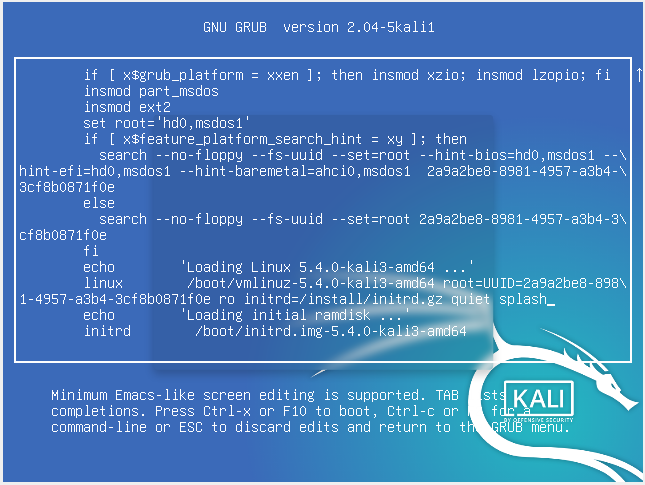
Теперь отредактируйте опции загрузки, добавив nomodeset. Для этого найдите строку, начинающуюся со слова linux и в её конец допишите через пробел слово nomodeset. Для продолжения загрузки нажмите F10.
Эта настройка действует только для текущей загрузки и при последующих перезагрузках системы это нужно делать снова.
Можно сделать опцию nomodeset постоянной для GRUB, но лучше найти проблемный модуль и отключить его.
В данный момент на эту проблему жалуются владельцы компьютеров с видеокартами NVidia. Причина, судя по всему, в конфликте последних версий ядра Linux с проприетарными драйверами NVidia и свободными драйверами nouveau. Одним из подтверждений этого является строка
iTCO_wdt can't request region for resource
Для отключения nouveau создайте файл /etc/modprobe.d/blacklist-nouveau.conf и скопируйте в него:
blacklist nouveau options nouveau modeset=0 alias nouveau off
Если вы не можете загрузиться в графический интерфейс, то попробуйте с помощью сочетаний клавиш Ctrl+Alt+F1, Ctrl+Alt+F2, Ctrl+Alt+F3 и так далее перейти в консоль. Залогинтесь там и с помощью консольного редактора создайте в папке /etc/modprobe.d/ файл blacklist-nouveau.conf со следующим содержимым:
blacklist nouveau options nouveau modeset=0 alias nouveau off
Для создания файла с помощью текстового редактора nano:
nano /etc/modprobe.d/blacklist-nouveau.conf
Или с помощью vim:
vim /etc/modprobe.d/blacklist-nouveau.conf
3.2 Невозможно загрузиться после обновления ядра
В производных Debian после установки нового ядра могут появляться новые опции в меню загрузки с вариантами загрузки компьютера с предыдущей версией ядра.
На равне с прочими опциями загрузки, также можно явно указать версию ядра Linux для загрузки, в Kali Linux файлы называются, например:
В Arch Linux и производных текущее ядро имеет имя /boot/initramfs-linux.img, а предыдущее ядро имеет имя /boot/initramfs-linux-fallback.img.
4. Linux не загружается из-за аппаратных изменений компьютера
4.1 Не загружается после добавления/удаления диска
4.2 Новая видеокарта
Как откатить изменения в Linux, если система не загружается
1) После попадания в чёрный экран. Попробуйте нажать Ctrl+Alt+F1. Если ничего не произойдёт, то нажимайте дальше Ctrl+Alt+F2, Ctrl+Alt+F3 и т. д. Ctrl+Alt+F* пока не появится приглашение авторизации.
2) Введите логин и пароль вашего пользователя
3) С помощью менеджера пакета (apt, pacman) удалить пакеты, которые вызвали проблемы. С помощью текстовых редакторов с интерфейсом командой строки (vim, nano) откатите изменения в конфигурационных файлах, которые препятствуют загрузке.
Как увидеть, из-за каких ошибок не загружается Linux
Увидеть ошибки, которые препятствуют загрузке системы, можно двумя способами:
1) на экране во время загрузки
Иногда система намертво зависает и невозможно воспользоваться командой journalctl, тогда в этом случае остаётся только первый вариант. Но другая проблема в том, что многие дистрибутивы Linux во время запуска компьютера убирают вывод журнала загрузки на экран и/или закрывают его заставкой.
1) Чтобы вернуть показ журнала загрузки системы выполните следующую последовательность действий:
1.1 В меню загрузки нажмите е (или TAB). Откроется окно опций загрузки. Если в нём несколько строк, то передвиньте курсор на строку, которая начинается с
1.2 Посмотрите, встречаются ли в этой строке «quiet» и «splash»?
- quiet означает не показывать сообщения о процессе загрузки
- splash означает показывать экран заставки
1.3 Уберите обе эти строки и начните загрузку (кнопку F10). Посмотрите, какие именно ошибки не дают загрузиться системе.
2) Как просмотреть журнал последней загрузки
Если вам удалось войти в систему, пусть даже только с интерфейсом командной строки, то используйте команду journalctl для вывода журнала загрузки:
Либо используйте следующую команду для сохранения информации о последней загрузки в файл:
Дополнительно об использовании journalctl смотрите статью «Как использовать journalctl для просмотра системных логов Linux».
Использование однопользовательского режима для восстановления системы
В крайнем случае, если не удаётся войти даже в интерфейс командной строки из-за зависания системы, воспользуйтесь однопользовательским режимом. Подробности об этом режиме, а также какие опции нужно указать смотрите в статье «Как в Linux сбросить забытый пароль входа». В этой статье также даются подсказки о подключении диска для записи и о том, как отредактировать опции загрузки Linux в различных дистрибутивах.
Как изменить параметры загрузки Linux в UEFI
В этой статье довольно часто упоминается изменение опций загрузки, таких как «quiet», «splash», «single init=/bin/bash», «nomodeset», «initrd /initramfs-linux-fallback.img» — инструкция в первую очередь построена на примерах для BIOS. Если у вас UEFI, то для вашей системы также можно поменять опции загрузки системы, подробности смотрите в статье «Как изменить параметры загрузки Linux в UEFI».
Связанные статьи:
Злой UEFI не загружает хороший Debian
Всем привет.
Ситуация следующая — есть Dell Inspiron 5558 (красненький :3).
Изначально на нем стояла убунта.Для некоторых тестов и заданий решил установить винду — отформатировал раздел (один на 500 гб), разбил на 2 по ~250 гб, на один поставил восьмерочку, на второй — переустановил убунту (фетиш у меня такой, всё должно быть установлено мной, а не производителем). Всё работало нормально.
Потом надобность в винде отпала окончательно, решил поставить дебиан.
Захожу в установщик, и что-то меня перемкнуло, и тыкаю на «Использовать весь диск». А там была какая-то виндовая ересь (100мб), и ещё каких-то два раздела, на одном из которых был образ для восстановления системы, а на втором — невесть что.
Не придал особого значения, дохожу до конца установки, перезагружаюсь — нет устройства для загрузки.
Захожу в настройки БИОСа — в Legacy стандартно: порядок загрузки с диска, флешки и харда. А вот в UEFI — пусто. Не вопрос, есть же кнопка «Добавить запись». Добавляю запись grub’а (она там была единственная в ФС, ошибиться не вышло бы). Сохраняюсь, перезагружаюсь — нет устройства для загрузки. И тут я начинаю что-то подозревать.
Захожу в настройки, в UEFI снова пусто. Короче говоря, не сохраняется оно никак.
Пробовал ставить Федору, Дебиан, Убунту — ни Lilo, ни Grub не хотят устанавливаться. Пробовал запустить установку Арча — «Load EFI install, Reboot to hardware блаблабла»: первый пункт не делает ничего, второй тупо выключает ноутбук.
И так, знатоки, внимание, вопрос: чего теперь делать, кроме как выбросить его через окно?
Странное что-то, можешь попробовать полностью снести MBP/GPT таблицу на диске и поставить ОС начисто. Самый простой способ это сделать — бутануть любой дитстр в Live-режим. Узнать маппинг диска (например это /dev/sda) и в консоли
dd if=/dev/zero of=/dev/sda bs=1024 count=1024 Jefail ★★★★ ( 26.08.15 13:31:39 MSK )
Последнее исправление: Jefail 26.08.15 13:31:52 MSK (всего исправлений: 1)
Дело в 100МБ разделе, на нём находится считываемый БИОСом файл загрузчика, в том числе и граба.
Отформатирован он должен быть в понимаемую БИОСом FS.
Какое то легаси fat УГ.
Так работать не будет. На ЛОРе вопрос уже разжёван.
Запомни простое правило. В каком режиме ты загрузил установщик, в таком же режиме ОС и установится. Загрузил в легаси — установится для легаси. Загрузил в uefi — установится для uefi. uefi без наличия специфичных разделов работать не будет.
targitaj ★★★★★ ( 26.08.15 13:41:20 MSK )
Последнее исправление: targitaj 26.08.15 13:44:01 MSK (всего исправлений: 3)
Захожу в настройки БИОСа — в Legacy стандартно
Ну и нафиг тебе это UEFI? Тебе надо не просто загрузить дебиан, а загрузить максимально через жопу?
Только UEFI, только хардкор. Так решил Dell, и не позволяет загружать операционку кроме как через него (либо у меня руки слишком кривые, что скорее)
When creating a fresh partition table, certain considerations may be in order:
* For data (non-boot) disks, and for boot disks used on BIOS-based computers with GRUB as the boot loader, partitions may be created in whatever order and in whatever sizes are desired.
* Boot disks for EFI-based systems require an EFI System Partition (GPT fdisk internal code 0xEF00) formatted as FAT-32. The recom‐ mended size of this partition is between 100 and 300 MiB. Boot-related files are stored here. (Note that GNU Parted identifies such partitions as having the «boot flag» set.)
* The GRUB 2 boot loader for BIOS-based systems makes use of a BIOS Boot Partition (GPT fdisk internal code 0xEF02), in which the secondary boot loader is stored, without the benefit of a filesystem. This partition can typically be quite small (roughly 32 KiB to 1 MiB), but you should consult your boot loader documentation for details.
* If Windows is to boot from a GPT disk, a partition of type Microsoft Reserved (GPT fdisk internal code 0x0C01) is recommended. This partition should be about 128 MiB in size. It ordinarily follows the EFI System Partition and immediately precedes the Win‐ dows data partitions. (Note that old versions of GNU Parted create all FAT partitions as this type, which actually makes the par‐ tition unusable for normal file storage in both Windows and Mac OS X.)
* Some OSes’ GPT utilities create some blank space (typically 128 MiB) after each partition. The intent is to enable future disk utilities to use this space. Such free space is not required of GPT disks, but creating it may help in future disk maintenance. You can use GPT fdisk’s relative partition positioning option (specifying the starting sector as ‘+128M’, for instance) to sim‐ plify creating such gaps.
А «legacy mode» тогда для чего?
Прикола ради, видимо. Я пробовал, у меня не завелось.



